V tomto modulu můžete naplánovat směny Vašich zaměstnanců dopředu. Systém Alveno za Vás vyhodnotí a upozorní, pokud se plán neshodoval s realitou, tedy pokud docházka daného zaměstnance není v souladu s rozpisem směny.
Aby bylo možné používat u zaměstnanců rozpis směn, musejí mít nastavené pevné směny.
Aktivaci tohoto modulu provedete v sekci Nastavení, na pravé straně v části Povolené moduly.
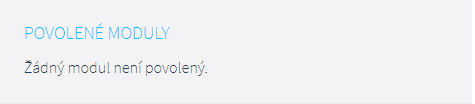
Najeďte myší na tuto sekci a klikněte na symbol tužky, čímž se Vám zobrazí možnost upravit tuto sekci. V detailu pak zatrhněte u nabídky Rozpis směn volbu Povoleno.

Po aktivaci se Vám zobrazí v levém panelu nová sekce Rozpis směn
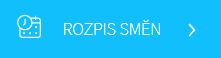
Uživatel, který má právo na náhled nebo na zápis rozpisů směn – zaměstnanci, má v sekci Rozpis směn záložku Zaměstnanci, kde vidí všechny zaměstnance ve svém provozu.

Pokud má právo náhledu nebo zápisu ve více provozech, tak na pravé straně obrazovky má filtr, ve kterém si může vyfiltrovat konkrétní provoz.
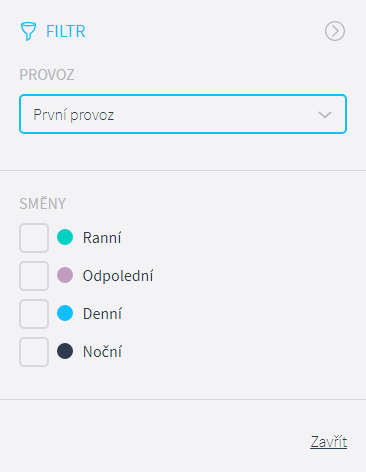
Pro lepší přehled o tom, zda zaměstnanec na daný měsíc nemá naplánovanou např. dovolenou nebo služební cestu, si můžete spodní části filtru zvolit výjimky, které jej zajímají.

Tyto výjimky se poté zobrazí v kalendáři rozpisu směn a uživatel z právem na zápis rozpisů směn může začít plánovat směny.

Po kliknutí myší do konkrétního dne se u zaměstnance zobrazí možnost přidat mu směnu. V případě, že chcete zaměstnanci označit více dní, tak označte první den a poté držte levé tlačítko myši a tahem označte poslední den, na který mu chcete přiřadit směnu. Správnou směnu vybere v rozbalovacím menu.

Po zvolení směny svůj výběr uložíte.

Plánovat stejnou směnu lze i více zaměstnancům současně. Na levé straně v seznamu zakliknete buď všechny zaměstnance nebo pouze vybrané a poté zvolíte možnost Přidat směnu.

V rozbalovacím okně vyberete konkrétní směnu a pod směnou vyberete buď jeden den, nebo zvolíte období, na které zaměstnancům chcete danou směnu přiřadit a dáte Uložit.

Můžete také zvolit variantu Výběr, kde se Vám zobrazí kalendář na daný měsíc a vy můžete klikáním zvolit pouze konkrétní dny, na které chcete jednomu či více zaměstnancům, danou směnu přiřadit.

Po naplánování směn vidí vedoucí pracovník v přehledu směny zaměstnanců, které jsou barevně odlišeny pro lepší orientaci. Pod rozpisem směn uvidí v souhrnu součet, kolikrát byla směna naplánována v měsíci a tu stejnou informaci vidí i u každého dne. V pravé horní části je navíc možnost Tisk, kdy si může vedoucí pracovník celý rozpis provozu vytisknout.

Zaměstnanci, kteří mají právo na náhled Rozpis směn – já, mohou vidět pouze svůj rozpis směn. Rozpisy směn ostatních zaměstnanců nevidí, pokud jim není v nastavení práv povolena možnost náhled na Rozpis směn - zaměstnanci. Vlastní kalendář rozpisu je pouze k náhledu. V této sekci se nedá upravovat rozpis směn pro daného zaměstnance (sám si jej tedy bez potřebných práv nemá možnost upravit).

Zaměstnanci, kteří mají právo na zápis Rozpis směn - já, si mohou přímo ve vlastním kalendáři směnu naplánovat. Tak jako u plánování směn v záložce Zaměstnanci se po kliknutí myší do konkrétního dne zobrazí možnost přidat si směnu. V případě, že chce zaměstnanec označit více dní, tak označí první den a poté drží levé tlačítko myši a tahem označí poslední den, na který si chce přiřadit směnu. Správnou směnu vybere v rozbalovacím menu. Naplánovanou směnu už nemůže smazat! To už může udělat uživatel, který má právo na na zápis rozpisů směn – zaměstnanci.
Naplánované směny můžete vymazat tak, že v přehledu směn označíte jednoho nebo více zaměstnanců a zvolíte tlačítko Přidat směnu.

Aktivuje se Vám rozbalovací okno a v něm v seznamu směn vyberete možnost Nepracuje a zvolíte buď konkrétní den nebo výběr období.

Po uložení směna zmizí z rozpisu směn a v souhrnu se přepočítá součet naplánovaných směn.

V případě, že zaměstnanec na svou směnu nenastoupil, případně přišel později než byl začátek jeho směny, nebo odešel dříve, než byl konec jeho směny, tak vedoucí pracovník vidí v rozpisu směn u takové směny značku vykřičníku v červeném trojúhelníku.

Kontrolu docházky vedoucí pracovník provede v sekci Výkazy, kde ve výkazu daných zaměstnanců vidí znak nesplněného rozpisu směny a v detailu se může podívat na jeho skutečnou docházku.


Kromě červeného vykřičníku můžete narazit v rozpisu směn i na vykřičník oranžový. Tento vykřičník se zobrazí v případě, kdy je například naplánovaná směna a někdo dodatečně na tento den schválí dovolenou nebo jinou nepřítomnost, kterou jste si nechali zobrazit ve filtru. V takovém případě záleží na vás, zda směnu odstraníte, nebo odstraníte schválenou nepřítomnost, případně to ponecháte tak jak je s tím, že nepřítomností může být např. školení a počítáte, že ve směně pak bude pokračovat.

Rozpis směn můžete exportovat do formátu pdf nebo excel a následně vytisknout. Použijte symbol Tisk v pravém horním rohu. Zvolit můžete mezi černobílou nebo barevnou tiskovou sestavou.

Byl tento článek užitečný?
To je skvělé!
Děkujeme Vám za zpětnou vazbu
Je nám líto, že jsme vám nepomohli
Děkujeme Vám za zpětnou vazbu
Zpětná vazba odeslána
Oceňujeme vaši snahu a pokusíme se článek opravit